ड्रमर गैराजबैंड की सबसे प्रभावशाली विशेषताओं में से एक है। यह आपकी परियोजना में पेशेवर ड्रम पटरियों को जोड़ने का एक आसान तरीका प्रदान करता है, जिसमें लगभग असीमित अनुकूलन विकल्प हैं।
यदि आपने पहले GarageBand में Drummer का उपयोग नहीं किया है, तो हम आपकी अगली परियोजना में इसका अधिकतम लाभ उठाने के लिए आपको वह सब कुछ समझाएंगे जो आपको जानना चाहिए।
ड्रमर फ़ीचर क्या है?
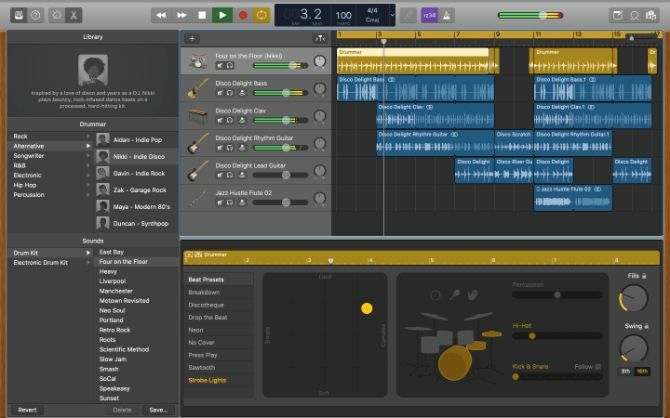
गैराजबैंड ड्रमर एक सॉफ्टवेयर इंस्ट्रूमेंट है जो आपके म्यूजिकल प्रोजेक्ट्स में उपयोग करने के लिए स्वचालित ड्रम पैटर्न निभाता है।
आप 28 वर्चुअल ड्रमर्स और तीन वर्चुअल पर्क्युसिनिस्ट के बीच चयन कर सकते हैं, प्रत्येक अपनी निजी शैली के साथ। आप अपने ट्रैक से पूरी तरह से मेल खाने के लिए ड्रमर की लय, आवाज़ और पैटर्न को भी संपादित कर सकते हैं।
यदि आप पहले से ही नहीं हैं, तो जाएं गैराजबैंड> साउंड लाइब्रेरी> सभी उपलब्ध ध्वनियों को डाउनलोड करें अपने मैक के लिए हर ड्रमर विकल्प डाउनलोड करने के लिए।
मामले में आप की तरह गैरेज के साथ छोरों का उपयोग करें अपने खुद के ट्रैक बनाने के लिए गैराजबैंड और फ्री म्यूजिक लूप का उपयोग कैसे करेंयहां बताया गया है कि अपने खुद के ट्रैक बनाने के लिए मुफ्त संगीत छोरों और नमूनों का उपयोग करके गैराजबैंड के साथ शुरुआत कैसे करें! अधिक पढ़ें , यह भी एप्पल से मुक्त छोरों का पूरा संग्रह डाउनलोड करता है।
गैराजबांड में ड्रमर कैसे जोड़ें
अपने गैराजबैंड प्रोजेक्ट में ड्रमर को जोड़ने के लिए, आपको बस एक नया ट्रैक बनाना होगा। के लिए जाओ ट्रैक> नया ट्रैक मेनू बार और सेलेक्ट करें ढंढोरची दिखाई देने वाली पॉपअप विंडो से।
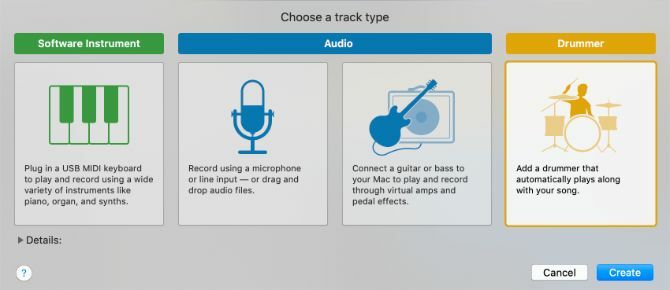
वैकल्पिक रूप से, दबाएं विकल्प + सेमी + यू तुरंत एक नया ड्रमर ट्रैक जोड़ने के लिए।
आपके द्वारा ड्रमर ट्रैक जोड़ने के बाद, गैराजबैंड आपके प्रोजेक्ट की शुरुआत में एक आठ-बार क्षेत्र बनाता है। यह आपके वर्चुअल ड्रमर, किट और बीट प्रीसेट को चुनने देने के लिए लाइब्रेरी और एडिटर विंडो भी खोलता है।
एक ढोलकिया चुनें
बाईं ओर स्थित लाइब्रेरी विंडो सभी विभिन्न गैराजबैंड आभासी ड्रमर्स को दिखाती है, जिन्हें सात संगीत शैलियों में विभाजित किया गया है:
- चट्टान
- विकल्प
- गीतकार
- आर एंड बी
- इलेक्ट्रोनिक
- हिप हॉप
- टक्कर
एक शैली चुनें, फिर उनकी खेल शैली के बारे में एक छोटा पैराग्राफ पढ़ने के लिए एक उपलब्ध ड्रमर का चयन करें।
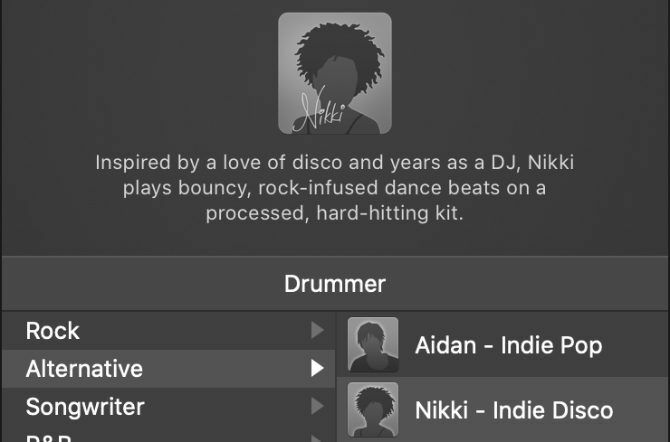
प्रत्येक ढोलक बजाने की एक अलग शैली है। उनमें से प्रत्येक को जानने में थोड़ा समय लग सकता है, इसलिए अभी से, उनके नाम के बगल में उप-शैली पर ध्यान केंद्रित करें। आप हमेशा अलग ड्रमर के साथ लाइन के नीचे प्रयोग कर सकते हैं।
एक किट चुनें
ड्रम किट बदलने से क्या ड्रमर खेलता है; केवल वास्तविक ड्रम कैसे बजता है। प्रत्येक वर्चुअल ड्रमर के लिए प्रत्येक ड्रम किट उपलब्ध है, हालांकि प्रत्येक के पास एक पसंदीदा किट है जो वे डिफ़ॉल्ट रूप से करते हैं।
वर्चुअल ड्रमर चुनने के बाद, हिट करें अंतरिक्ष उन्हें सुनने के लिए खेलते हैं। फिर में अलग किट का चयन करें ध्वनि का खंड पुस्तकालय.
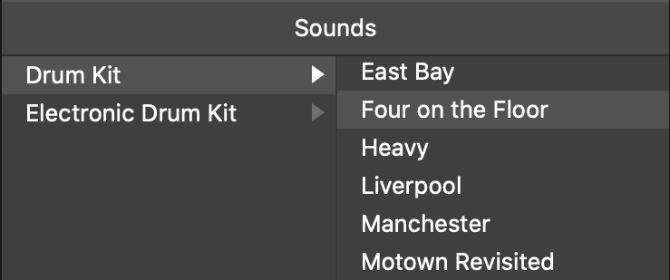
वे जिस ड्रम पैटर्न से खेल रहे हैं, उसके बारे में चिंता न करें। इसके बजाय, किट के स्वर या व्यक्तिगत ड्रम की आवाज़ सुनें। आप नियंत्रण को ट्विक कर सकते हैं स्मार्ट नियंत्रण विंडो को ध्वनि को संपादित करने के लिए, लेकिन हम बाद में उसमें प्रवेश करेंगे।
एक बीट प्रीसेट चुनें
पूर्व निर्धारित मारो वास्तविक ड्रम पैटर्न को संदर्भित करता है जो ड्रमर निभाता है। यदि आपने ड्रम किट बदल दिया है, तो दबाएं इ ड्रमर संपादक को फिर से खोलने के लिए और विंडो के बाएं किनारे पर बीट प्रीसेट की सूची ढूंढें।
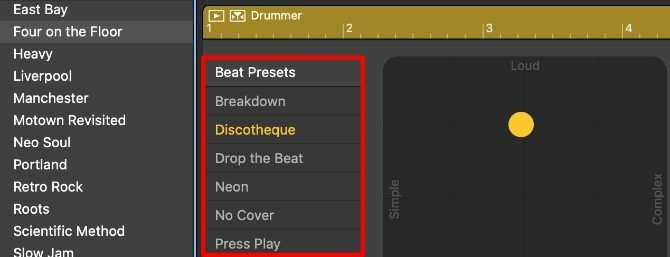
प्रत्येक वर्चुअल ड्रमर अपनी शैली को फिट करने के लिए बीट प्रीसेट का एक अलग चयन प्रदान करता है। अपनी परियोजना के लिए एक ड्रम पैटर्न खोजने के लिए उनमें से प्रत्येक पर क्लिक करें।
चिंता मत करो अगर बीट पूर्व निर्धारित सही नहीं है; हम इसे एक क्षण में संपादित करेंगे।
संरचना आपका ढोलकिया ट्रैक
यदि आप ड्रमर को अपने पूरे प्रोजेक्ट के लिए एक ही ड्रम पैटर्न नहीं बजाना चाहते हैं, तो आपको कार्यक्षेत्र विंडो में अलग ड्रमर क्षेत्र बनाने की आवश्यकता है। आप प्रत्येक क्षेत्र के लिए सेटिंग्स को संपादित कर सकते हैं इसलिए ड्रमर आपके गीत के परिचय, कविता और कोरस के लिए विभिन्न पैटर्न निभाता है।
एक प्रकट करने के लिए एक ड्रमर क्षेत्र के दाहिने किनारे पर अपने माउस को घुमाएं जोड़ना (+) बटन। मूल के तुरंत बाद एक डुप्लिकेट क्षेत्र बनाने के लिए उस पर क्लिक करें। फिर खींचें और इसे कहीं और छोड़ दें, लंबाई समायोजित करें, या अपनी गीत संरचना को फिट करने के लिए इसे लूप करें।
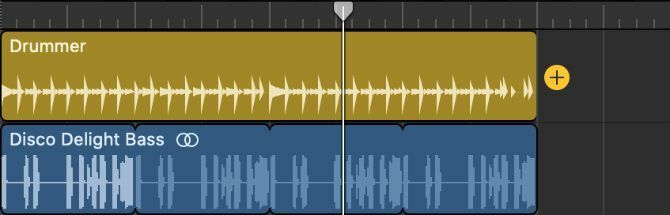
एक डुप्लिकेट क्षेत्र मूल सेटिंग्स के साथ शुरू होता है। लेकिन आप एक नया बीट प्रीसेट चुन सकते हैं और इसे बदलने के लिए अन्य सेटिंग्स को संपादित कर सकते हैं। दुर्भाग्य से, आप एक ही ट्रैक में अन्य सभी क्षेत्रों को प्रभावित किए बिना ड्रमर या ड्रम किट को नहीं बदल सकते।
हम यह भी सुझाव देते हैं कि आप जहां भी ड्रम फिल को शामिल करना चाहते हैं, वहां छोटे क्षेत्रों को जोड़ें। ऐसा करने का सबसे आसान तरीका यह है कि प्लेहेड को स्थानांतरित करें जहां आप भरना चाहते हैं, ड्रमर क्षेत्र का चयन करें, फिर दबाएं सीएमडी + टी इसे दो क्षेत्रों में विभाजित करने के लिए।
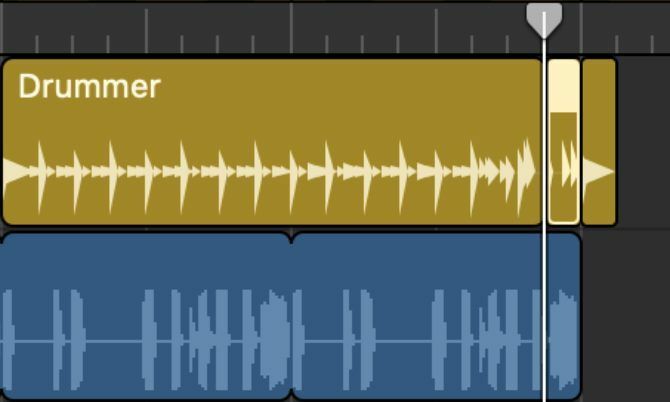
गैराजबैंड में ड्रमर सेटिंग्स को कैसे संपादित करें
बीट प्रीसेट का उपयोग ड्रमर के साथ आरंभ करने का एक त्वरित तरीका है। हालाँकि, आप संपादक विंडो में X / Y पैड, पैटर्न भिन्नता, और शैली knobs को समायोजित करके Drummer क्या खेलते हैं, इस पर अधिक नियंत्रण रख सकते हैं।
संपादक को खोलने के लिए किसी विशेष ड्रमर क्षेत्र पर डबल-क्लिक करें। फिर उस क्षेत्र को संपादित करने के लिए नीचे दी गई सेटिंग्स को समायोजित करें, जो ड्रमर के कहीं और खेलने से अलग है।
X / Y पैड को ट्वीक करें
एक्स / वाई पैड आपकी परियोजना से मेल खाने के लिए ड्रम पैटर्न को बदलने के लिए एक त्वरित और आसान तरीका प्रदान करता है। ड्रमर के पैटर्न को पूरी तरह से बदलने के लिए पैड के विभिन्न क्षेत्रों में पीले पक को खींचें और छोड़ें।
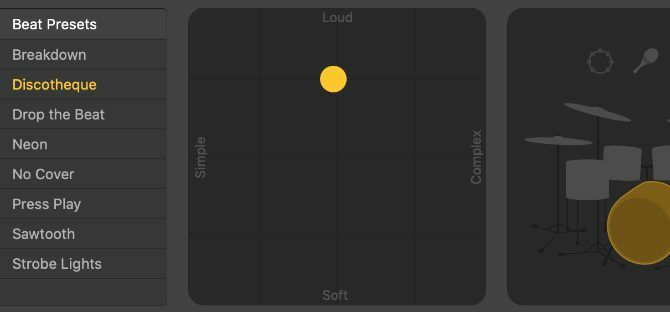
एक्स-एक्सिस के साथ बढ़ने से ड्रम पैटर्न बदल जाता है सरल सेवा जटिल, जबकि Y- अक्ष से बदलता है मुलायम सेवा जोर.
आपको पैड के सुदूर कोने तक पक को खींचने की जरूरत नहीं है। छोटे आंदोलनों अभी भी ड्रम पैटर्न को आश्चर्यजनक राशि बदलते हैं।
अपने टक्कर लगता है और पैटर्न बदलाव चुनें
एक्स / वाई पैड के दाईं ओर, आपको अपने चुने हुए ड्रमर के आधार पर एक ड्रम किट या पर्क्यूशन उपकरणों का एक ग्रिड देखना चाहिए। आप झांझ, टोम्स, शेकर, बोंगोस या अन्य उपकरण देख सकते हैं।
यदि आप इसे अपने पैटर्न में शामिल करना चाहते हैं तो एक टक्कर ध्वनि पर प्रकाश डालने के लिए क्लिक करें। वैकल्पिक रूप से, यदि आप उस ध्वनि को सुनना नहीं चाहते हैं तो हाइलाइट को हटा दें।
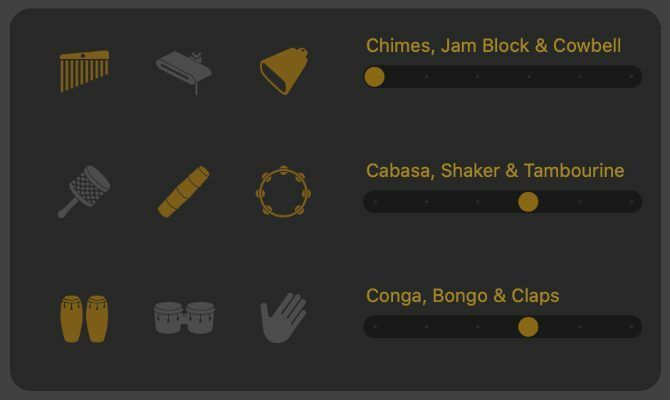
प्रत्येक टक्कर ध्वनि के बगल में स्लाइडर्स आपको इसके लिए पैटर्न भिन्नता को बदलने देते हैं। सामान्यतया, स्लाइडर को दाईं ओर ले जाना ड्रमर को ड्रम पैटर्न में अधिक बार उस ध्वनि का उपयोग करने के लिए कहता है।
हालाँकि, पिछले दो पदों के लिए किक और स्नेयर लगता है कि आप आधे समय और दोहरे समय ड्रम पैटर्न के बीच चयन करते हैं।
यदि आपका ड्रमर ब्रश का उपयोग करता है, तो आप ब्रश शैली को बदलने के लिए इन स्लाइडर्स के नीचे एक चेकबॉक्स का भी उपयोग कर सकते हैं।
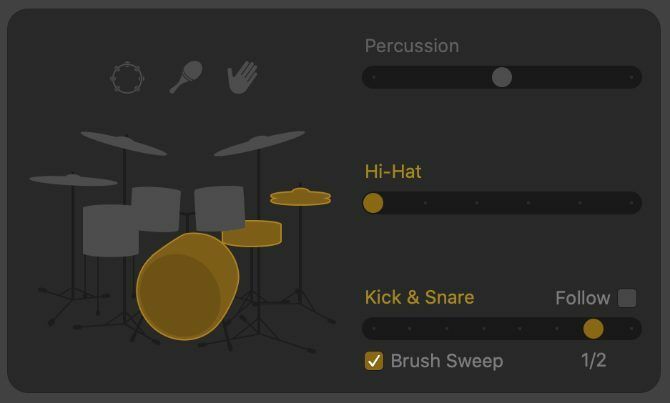
भरने और स्विंग जोड़ें
ड्रमर संपादक के दाईं ओर दो नॉब दिखाई देते हैं। ये दोनों आपको अपने चयनित क्षेत्र के लिए खेलने की शैली को बदलने देते हैं।
बढ़ाओ भरण ड्रम ड्रम में लंबे समय तक और अधिक जटिल भराव बनाने के लिए स्तर। एक भराव एक विस्तृत उत्कर्ष, या एक ड्रम रोल है, जो गाने में विविधता जोड़ता है। यह आमतौर पर एक क्षेत्र के अंत में आता है।
बढ़ाओ झूला ड्रम पैटर्न की लय में एक जैज-जैसे स्विंग को जोड़ने का स्तर। यह सबसे अच्छा काम करता है यदि आपकी परियोजना के अन्य उपकरण भी स्विंग समय में खेलते हैं। उपयोग 8 तथा 16 वीं यह चुनने के लिए बटन कि आप कितनी तेजी से स्विंग चाहते हैं।
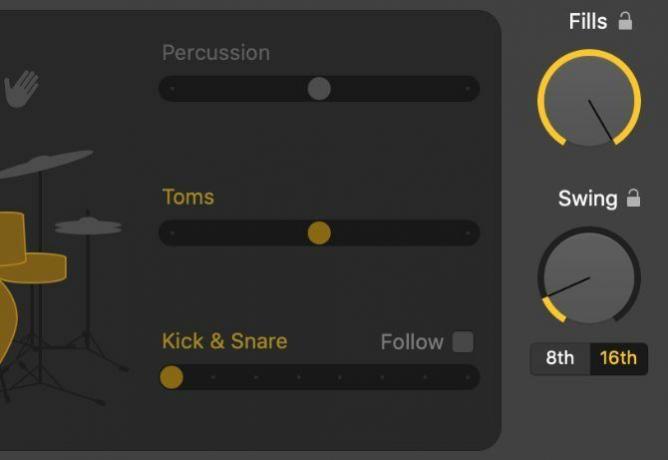
उन स्तरों को बंद करने के लिए इनमें से किसी भी knobs के बगल में पैडलॉक को बंद करें। इस तरह, आप बीट प्रीसेट, पैटर्न सेटिंग्स या यहां तक कि वर्चुअल ड्रमर को अपने फिल्स या स्विंग स्तर को खोए बिना बदल सकते हैं।
गैराजबैंड में ड्रमर को कैसे मिलाएं
अपनी परियोजना में उपयोग करने के लिए ड्रम पैटर्न की एक श्रृंखला बनाने के बाद, आपको अभी भी इसमें से सबसे अच्छी आवाज़ निकालने के लिए ड्रमर ट्रैक को मिलाना होगा। इसका उपयोग करने का सबसे आसान तरीका है स्मार्ट नियंत्रण खिड़की।
अपना ड्रमर ट्रैक चुनें और दबाएं बी स्मार्ट नियंत्रण को खोलने के लिए। अपने ड्रम किट में प्रत्येक ड्रम के लिए वॉल्यूम समायोजित करने के लिए दिखाई देने वाले नॉब्स का उपयोग करें।

तुम भी पूरी तरह से कुछ ड्रम चालू करने के लिए प्रत्येक घुंडी के बगल में रोशनी का उपयोग कर सकते हैं।
दबाव घुंडी आपको अपने ड्रम की आवाज़ को "स्क्वैश" करने की अनुमति देती है, जिससे उन्हें जोर से महसूस होता है। और आप का उपयोग कर सकते हैं सुर तथा कक्ष आपके किट के समग्र समय को बदलने के लिए स्तर।
विभिन्न ड्रम किट अलग-अलग स्मार्ट नियंत्रण प्रदान करते हैं। लेकिन आप ड्रमर क्षेत्रों को मिडी पटरियों में परिवर्तित करके अपनी आवाज़ पर और भी अधिक नियंत्रण प्राप्त कर सकते हैं।
कन्वर्ट Drummer क्षेत्र को मिडी ट्रैक्स
यदि आपने एक वास्तविक ड्रम किट रिकॉर्ड किया है, तो आप आमतौर पर प्रत्येक ड्रम के लिए एक अलग ऑडियो ट्रैक बनाएंगे। यह ध्वनि पर अधिक नियंत्रण प्रदान करता है, क्योंकि आप प्रत्येक ड्रम को स्वतंत्र रूप से मिला सकते हैं।
गैराजबैंड में ड्रमर के साथ एक ही परिणाम प्राप्त करने के लिए, आपको अपने ड्रमर क्षेत्रों को मिडी में बदलने की आवश्यकता है। पर जाकर एक सॉफ्टवेयर इंस्ट्रूमेंट ट्रैक बनाएं ट्रैक> नया ट्रैक मेनू बार में। फिर आपके द्वारा पहले चुने गए ड्रम किट से मिलान करने के लिए उपकरण बदलें।
अब एक बार में अपने सभी ड्रमर क्षेत्रों का चयन करने के लिए क्लिक करें और खींचें। दबाएँ सीएमडी + सी उन्हें कॉपी करने के लिए, फिर अपने नए सॉफ़्टवेयर इंस्ट्रूमेंट ट्रैक को हाइलाइट करें और दबाएँ सीएमडी + वी अपने ड्रमर क्षेत्रों को मिडी के रूप में पेस्ट करने के लिए।
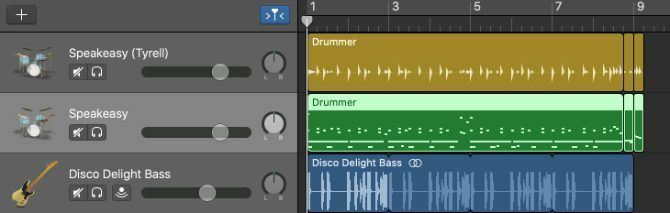
अपने ड्रम पैटर्न के लिए समय, वेग, परिमाणीकरण और अन्य मापदंडों को संपादित करने के लिए MIDI संपादक खोलें।
वैकल्पिक रूप से, एक विशेष ड्रम से हर बीट का चयन करें, जिसे आप मिडी साइडबार कीबोर्ड पर संबंधित नोट पर क्लिक करके कर सकते हैं। फिर उन्हें अपने ड्रमर क्षेत्र को फिर से विभाजित करने के लिए एक अलग सॉफ्टवेयर इंस्ट्रूमेंट ट्रैक में पेस्ट करें। अपने ड्रमर क्षेत्रों में प्रत्येक ड्रम के लिए अलग-अलग ट्रैक बनाने के लिए इस प्रक्रिया को दोहराएं।
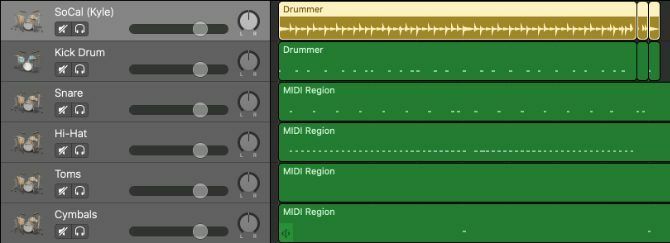
अब आप प्लगइन्स जोड़ सकते हैं, EQ बदल सकते हैं, या सही मिश्रण बनाने के लिए प्रत्येक ड्रम के स्तर और पैन को समायोजित कर सकते हैं।
जानें गैराजबांड के बारे में सब कुछ पता है
यदि आप गैराजबैंड का अधिक से अधिक उपयोग करना चाहते हैं, तो ड्रमर सुविधा का उपयोग करना सीखना महत्वपूर्ण है। लेकिन ड्रमर इस संगीत उत्पादन सॉफ़्टवेयर में एकमात्र योग्य विशेषता नहीं है।
पर हमारे गाइड की जाँच करें GarageBand का उपयोग कैसे करें गैराजबैंड का उपयोग कैसे करें: एक कदम-दर-चरण गाइडगैराजबैंड मैक के लिए एक शक्तिशाली ऑडियो रिकॉर्डिंग और संपादन सॉफ्टवेयर है, लेकिन शुरुआत करना कठिन है। यह ट्यूटोरियल आपको गैराजबैंड का उपयोग करने का तरीका दिखाएगा। अधिक पढ़ें लूप, सॉफ्टवेयर इंस्ट्रूमेंट, स्कोर एडिटर, आदि के बारे में जानने के लिए सब कुछ सीखना है।
संबद्ध प्रकटीकरण: हमारे द्वारा सुझाए गए उत्पादों को खरीदने से, आप साइट को जीवित रखने में मदद करते हैं। अधिक पढ़ें.
दान लोगों को अपनी तकनीक का अधिकतम लाभ उठाने में मदद करने के लिए ट्यूटोरियल और समस्या निवारण गाइड लिखता है। लेखक बनने से पहले, उन्होंने साउंड टेक्नोलॉजी में बीएससी अर्जित किया, एक एप्पल स्टोर में मरम्मत की देखरेख की, और यहां तक कि चीन के एक प्राथमिक स्कूल में अंग्रेजी भी पढ़ाई।


